液位计操作规程
储液罐液位计标定操作规程
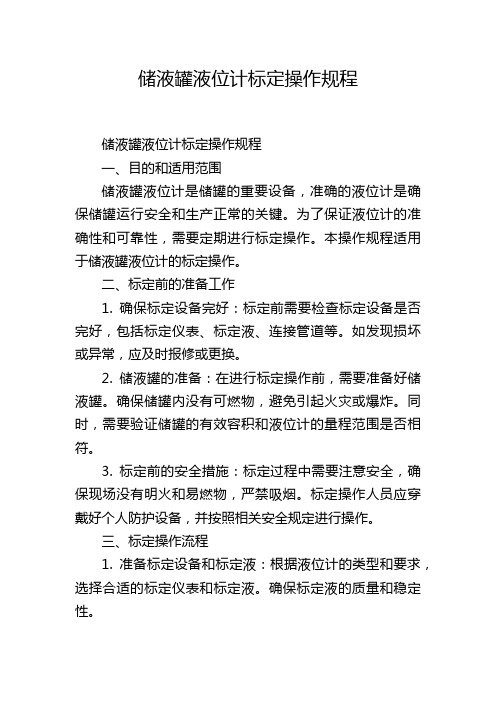
储液罐液位计标定操作规程储液罐液位计标定操作规程一、目的和适用范围储液罐液位计是储罐的重要设备,准确的液位计是确保储罐运行安全和生产正常的关键。
为了保证液位计的准确性和可靠性,需要定期进行标定操作。
本操作规程适用于储液罐液位计的标定操作。
二、标定前的准备工作1. 确保标定设备完好:标定前需要检查标定设备是否完好,包括标定仪表、标定液、连接管道等。
如发现损坏或异常,应及时报修或更换。
2. 储液罐的准备:在进行标定操作前,需要准备好储液罐。
确保储罐内没有可燃物,避免引起火灾或爆炸。
同时,需要验证储罐的有效容积和液位计的量程范围是否相符。
3. 标定前的安全措施:标定过程中需要注意安全,确保现场没有明火和易燃物,严禁吸烟。
标定操作人员应穿戴好个人防护设备,并按照相关安全规定进行操作。
三、标定操作流程1. 准备标定设备和标定液:根据液位计的类型和要求,选择合适的标定仪表和标定液。
确保标定液的质量和稳定性。
2. 设置标定点和范围:根据实际需求,确定标定的液位点和范围。
一般来说,至少需要选择两个标定点进行标定,分别对应储罐的最低和最高液位。
3. 连接标定仪表和液位计:将标定仪表与液位计连接,确保连接牢固和密封良好。
注意避免液体泄漏和蒸气泄露,防止污染和危险。
4. 开始标定操作:按照标定仪表的操作说明,进行标定操作。
一般包括调零、调满、中间点标定等步骤。
调零是将液位计的读数调整为零,调满是将液位计的读数调整为满位。
中间点标定是在标定范围内选择一个中间点进行标定。
5. 标定记录和报告:标定过程中需要记录每个标定点的仪表读数和实际液位值,并记录标定的日期和操作人员。
标定完成后,需整理成标定报告,包括标定结果、仪表误差和调整值等信息。
四、标定后的验证和维护1. 验证标定结果:标定完成后,需要验证标定结果的准确性和可靠性。
可以通过比对实际液位和液位计的读数,或者与其他可信的液位计进行比对,确认标定结果是否合格。
2. 维护和保养:标定完成后,需要定期对液位计进行维护和保养。
压差式液位计操作规程
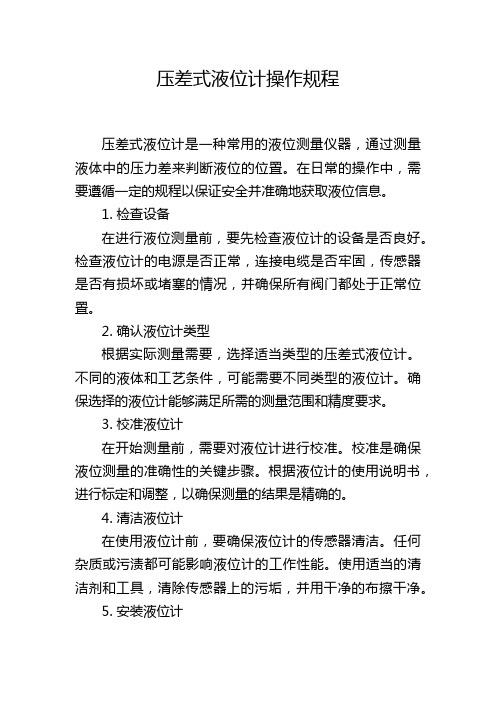
压差式液位计操作规程压差式液位计是一种常用的液位测量仪器,通过测量液体中的压力差来判断液位的位置。
在日常的操作中,需要遵循一定的规程以保证安全并准确地获取液位信息。
1. 检查设备在进行液位测量前,要先检查液位计的设备是否良好。
检查液位计的电源是否正常,连接电缆是否牢固,传感器是否有损坏或堵塞的情况,并确保所有阀门都处于正常位置。
2. 确认液位计类型根据实际测量需要,选择适当类型的压差式液位计。
不同的液体和工艺条件,可能需要不同类型的液位计。
确保选择的液位计能够满足所需的测量范围和精度要求。
3. 校准液位计在开始测量前,需要对液位计进行校准。
校准是确保液位测量的准确性的关键步骤。
根据液位计的使用说明书,进行标定和调整,以确保测量的结果是精确的。
4. 清洁液位计在使用液位计前,要确保液位计的传感器清洁。
任何杂质或污渍都可能影响液位计的工作性能。
使用适当的清洁剂和工具,清除传感器上的污垢,并用干净的布擦干净。
5. 安装液位计根据液位计的安装说明,将液位计正确安装在需要测量液位的容器上。
确保液位计与容器之间的连接正确、牢固,并且封闭良好。
根据需要调整液位计的位置和角度,以便于读取液位信息。
6. 打开系统在液位计安装好后,要逐步打开系统中的各个阀门。
根据实际情况,逐渐增加流量,以确保液位计的测量结果稳定可靠。
注意观察液位计显示屏上的数据,并记录下来。
7. 记录和分析数据在操作过程中,要及时记录液位计测得的数据,并进行分析。
根据测得的液位数据和实际情况,进行实时判断和调整。
如果液位计的数据异常,可能需要检查系统是否有漏损或其他问题。
8. 关闭系统当液位测量完成后,要逐步关闭系统中的各个阀门,并断开液位计与容器的连接。
将液位计清洁干净,并妥善保管。
9. 定期维护保养定期维护保养液位计是确保其长期稳定工作的关键。
根据液位计的使用说明,定期进行清洁和校准。
注意观察液位计的性能是否有变化,并及时更换损坏的部件。
10. 安全操作在操作液位计时,要注意安全。
(完整版)液位计校验标准操作规程
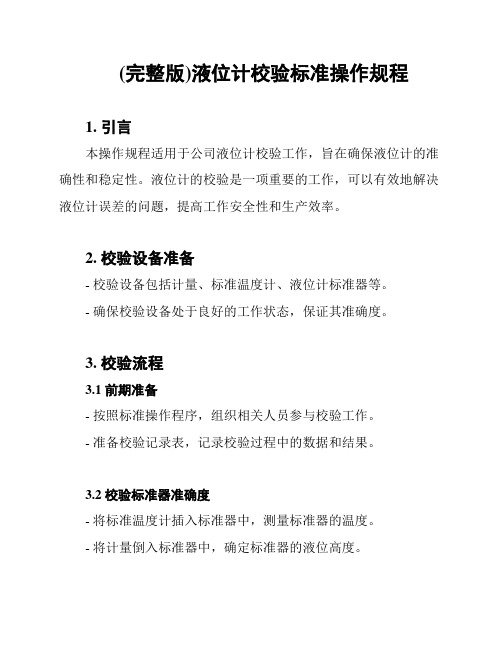
(完整版)液位计校验标准操作规程1. 引言本操作规程适用于公司液位计校验工作,旨在确保液位计的准确性和稳定性。
液位计的校验是一项重要的工作,可以有效地解决液位计误差的问题,提高工作安全性和生产效率。
2. 校验设备准备- 校验设备包括计量、标准温度计、液位计标准器等。
- 确保校验设备处于良好的工作状态,保证其准确度。
3. 校验流程3.1 前期准备- 按照标准操作程序,组织相关人员参与校验工作。
- 准备校验记录表,记录校验过程中的数据和结果。
3.2 校验标准器准确度- 将标准温度计插入标准器中,测量标准器的温度。
- 将计量倒入标准器中,确定标准器的液位高度。
- 根据标准器的液位高度和标准温度计的温度,计算出标准器的密度。
3.3 液位计校验操作- 将液位计与计量连接,确保连接处无泄漏。
- 将计量中的液体排空,并确定计量中的零点。
- 逐步添加标准器中的液体到计量中,记录每次液位变化。
- 根据液位计测得的液位高度和标准器的密度,计算液位计的准确性。
3.4 结果评价与记录- 将液位计的测量结果与标准器的液位高度进行对比,计算测量误差。
- 根据测量误差判断液位计的准确性和误差范围是否符合要求。
- 记录校验结果和评价,注明校验仪器的型号和编号。
4. 校验频率与记录- 根据实际情况,制定液位计校验的频率。
- 校验结果应及时记录在校验记录表中,并保存至少两年的时间。
5. 安全措施- 液位计校验工作需要严格遵守公司的安全操作规程。
- 操作人员应穿戴个人防护装备,确保人员和设备的安全。
6. 验收与审查- 校验工作完成后,应进行验收和审查。
- 确认校验结果合格后,方可继续使用液位计。
7. 附件- 校验记录表- 相关标准和说明文件以上是液位计校验标准操作规程的完整版,参与校验工作的人员应严格按照该规程开展工作,以确保液位计的准确性和稳定性。
差压液位计安全操作及保养规程

差压液位计安全操作及保养规程差压液位计是一种常用的测量液位的设备,用于各种工业场合,如化工、石油、制药等。
但是,由于其操作和维护要求较高,若不遵循相关规程,可能会出现安全事故。
因此,在使用差压液位计时,必须了解其安全操作和保养规程。
1. 差压液位计的安全操作规程1.1 事前准备在使用差压液位计之前,必须进行以下事前准备:•检查液位计是否具备所需技术参数和电源要求。
•检查液位计和控制器之间的电缆是否正确连接。
•确保液位计能够正常工作(如是否受到振动或温度影响)。
1.2 操作规程在进行液位测量时,应遵循以下操作规程:•在操作液位计时,应戴好防护手套和防护眼镜。
排除操作人员疲劳时操作的情况。
•液位计工作时,底座必须固定牢固,避免在工作时颠簸或崩塌。
•避免使用过度力量操作差压液位计,以免影响其稳定性和精度。
•在测量过程中,操作人员应注意监测液位计的功耗,一旦发现异常,应立即停止使用并与生产部门联系,寻找解决方法。
1.3 维护规程为确保差压液位计的正常使用,必须进行正确的维护,包括:•经常检查液位计是否正常工作,必要时更换、清洗或校准传感器。
•避免过度力量或震动使得液位计底座损坏,定期进行维修或更换。
•液位计通常要工作在腐蚀性或有毒性液体中,因此,必须定期更换防腐涂层及密封材料,以延长液位计的使用寿命。
2. 差压液位计的保养规程除了进行安全操作外,差压液位计的保养也至关重要,因为对液位计的正确保养不仅可以延长其使用寿命,还可以确保其稳定性、减少故障率和安全风险。
2.1 日常保养在日常使用中,可以进行以下差压液位计的保养:•定期使用无纺布或软布清洁液位计的外壳,避免灰尘和杂物附着在液位计上。
•定期检查电缆的接触情况,确保不会因为接触不良或接触氧化而影响液位计精度。
•保证液位计的电源和接地良好,以确保正常工作。
•定期检查液位计的信号输出和报警功能是否正常。
2.2 定期保养长期使用差压液位计后,应进行定期保养,包括以下步骤:•检查液位计是否有腐蚀、磨损、裂纹等损坏情况。
差压液位计型号安全操作及保养规程

差压液位计型号安全操作及保养规程液位计是一种用来测量液体和气体表面高度的仪器。
差压液位计是一种常用于石油和化学工业中的液位计。
本文将为您介绍差压液位计型号的安全操作及保养规程。
差压液位计类型及其结构差压液位计可分为悬挂式、密封式、浮动式、超声波式等不同类型。
本文主要介绍悬挂式差压液位计,其主要由壳体、压力传感器、导管、液位计管和指示器组成。
常见的型号有LD202、LD301、LD400、LD700、LD901等型号,以上型号都遵循相同的操作和保养规程。
差压液位计操作规程1. 差压液位计的安装差压液位计在安装前需要检查设备是否完整并遵循以下安装规程:•安装时请确认设备清洁,并避免杂质。
•确定设备安装的位置,保证设备的支撑牢固。
•检查连接管道的松紧程度和接口的泄漏。
•确认设备的灵敏度及精度。
2. 差压液位计的启动与使用差压液位计启动前需确认以下要求:•启动前请确认设备清洁并避免杂质。
•确认设备的供电正常并充足,以及环境温度以适用于差压液位计。
•环境温度要求在-20℃至+70℃之间。
启动后请注意以下问题:•请确认指示器的显示是否正常。
•差压液位计管中会残留一定量的气体,请在启动前将其排气完毕。
在使用差压液位计时,请注意以下事项:•使用时请不要进行超出额定参数的使用。
•差压液位计请勿过度震动或碰撞。
3. 差压液位计的停机和存放差压液位计在停用或更换时,请注意以下事项:•差压液位计停机时,请将其降至最低并关闭电源及气路阀。
•差压液位计更换或存放时,请将差压液位计管清洗干净并避免水分残留。
差压液位计保养规程1. 差压液位计的清洁维护差压液位计需进行定期清洁和维护,以保证其运行正常。
•差压液位计清洗时,应使用干净的软布或海绵。
•差压液位计管内残留一些水分,可在清洗时进行排水。
2. 差压液位计的零点和线性修正差压液位计长时间使用后,需要对其进行零点和线性修正。
•差压液位计的零点修正请使用压力校准器,调整差压传感器电压来完成零点校准。
储罐液位计操作规程

储罐液位计操作规程储罐液位计操作规程一、液位计的基本概念和用途储罐液位计是一种用于测量储罐内液体的高度或液位的仪器设备。
它主要用于监测和控制储罐的液位,确保储罐内液体的安全性、稳定性和准确性。
液位计的正确操作对于保证储罐的正常运行和安全稳定具有重要意义。
二、液位计的操作要求1. 液位计的选择与安装在选择和安装液位计时,应根据储罐的具体情况和要求,选择合适的液位计型号和类型。
液位计的安装应牢固可靠,保证其与储罐的连接紧密,同时应避免液位计受到外力的干扰。
2. 液位计的校准与调试液位计在安装完毕后,应进行校准和调试工作。
校准过程中,应按照液位计的说明书和操作要求进行操作,确保液位计的准确性和稳定性。
同时,还应注意校准设备和材料的选择,以保证校准的可靠性。
3. 液位计的操作与维护在日常操作中,应按照液位计的使用说明和操作要求进行操作。
液位计的使用过程中,应注意液位计的保护和维护工作,确保其正常运行和使用寿命。
同时,还应注意液位计的定期保养和维修,及时检查和清洁液位计的零件和传感器,以保证其正常工作。
三、液位计的安全操作规程1. 液位计的操作人员应熟悉并掌握液位计的使用说明和操作规程,严格按照要求进行操作。
2. 在进行液位计操作前,应仔细检查液位计的工作状态和连接情况,确保其正常运行。
3. 操作人员在操作液位计时,应穿戴好防护装备,避免因液体溅洒或喷溅而造成人身伤害。
4. 在液位计操作中,应注意避免使用力过大或过小,避免对液位计造成损坏或影响其正常工作。
5. 在液位计发生故障或异常情况时,应及时停止操作,并报告相关责任人进行维修和处理。
6. 使用液位计时,应密切关注液位变化的趋势和速度,及时采取措施,避免液位过高或过低造成安全事故。
7. 操作人员在进行液位计操作时,应注意进行安全放气和排液措施,确保储罐内液体的安全性。
8. 液位计的操作应由专业人员操作,未经培训和授权的人员禁止操作。
四、液位计的应急处理措施1. 在液位计发生故障或异常情况时,应及时停止液位计的使用,并报告相关责任人进行处理。
伺服液位计操作规程标准
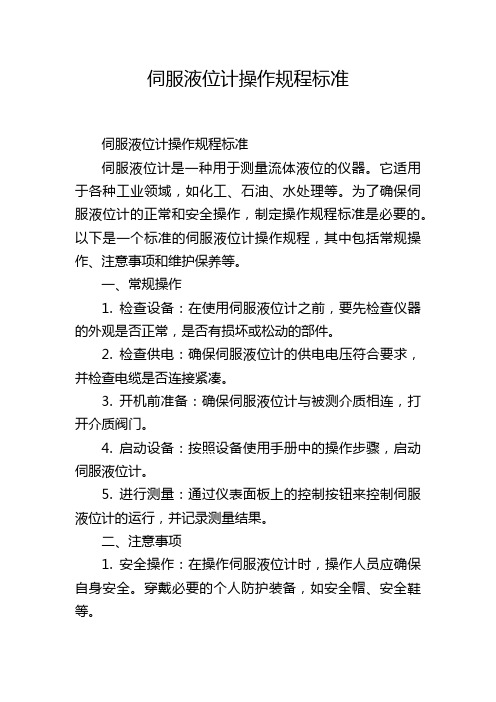
伺服液位计操作规程标准伺服液位计操作规程标准伺服液位计是一种用于测量流体液位的仪器。
它适用于各种工业领域,如化工、石油、水处理等。
为了确保伺服液位计的正常和安全操作,制定操作规程标准是必要的。
以下是一个标准的伺服液位计操作规程,其中包括常规操作、注意事项和维护保养等。
一、常规操作1. 检查设备:在使用伺服液位计之前,要先检查仪器的外观是否正常,是否有损坏或松动的部件。
2. 检查供电:确保伺服液位计的供电电压符合要求,并检查电缆是否连接紧凑。
3. 开机前准备:确保伺服液位计与被测介质相连,打开介质阀门。
4. 启动设备:按照设备使用手册中的操作步骤,启动伺服液位计。
5. 进行测量:通过仪表面板上的控制按钮来控制伺服液位计的运行,并记录测量结果。
二、注意事项1. 安全操作:在操作伺服液位计时,操作人员应确保自身安全。
穿戴必要的个人防护装备,如安全帽、安全鞋等。
2. 防爆措施:在具有易燃易爆介质的环境中使用伺服液位计时,必须采取防爆措施,如使用防爆型伺服液位计,确保设备和周围环境的安全。
3. 必要的调试:在使用伺服液位计之前,应进行一些必要的调试操作,以确保仪器的准确性和可靠性。
4. 操作规程:操作人员必须按照操作规程进行操作,不得随意更改设备设置或操作按钮。
5. 异常处理:如发现设备运行异常或测量结果不准确,应立即停止操作,并通知相关人员进行检修和维护。
三、维护保养1. 清洁保养:定期对伺服液位计进行清洁,避免灰尘和杂质的积累。
2. 检查电源线缆:定期检查电源线缆的连接情况,避免因松动而导致的设备故障。
3. 检查仪表面板:定期检查仪表面板上的按钮、显示屏等部件,确保其正常工作。
4. 校正和维修:根据设备使用手册中的指引,定期校正伺服液位计,并进行必要的维修保养。
5. 销售厂商支持:如遇到操作或维护保养上的问题,应及时联系设备销售厂商寻求支持。
四、紧急处理1. 停机:在发生紧急情况时,立即停止伺服液位计的运行,并切断电源。
储罐液位计清洗操作规程
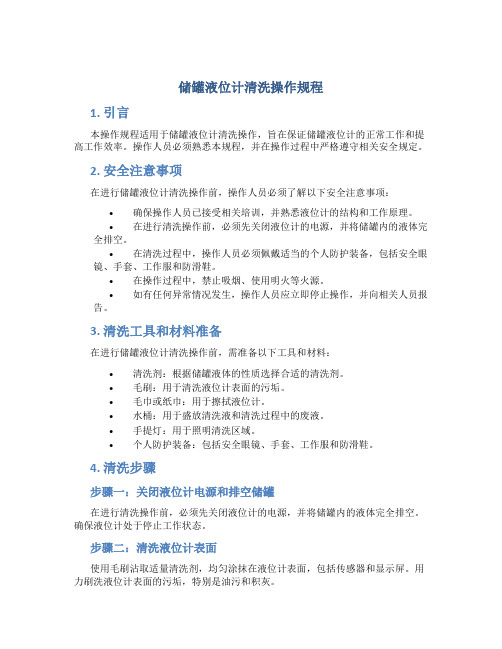
储罐液位计清洗操作规程1. 引言本操作规程适用于储罐液位计清洗操作,旨在保证储罐液位计的正常工作和提高工作效率。
操作人员必须熟悉本规程,并在操作过程中严格遵守相关安全规定。
2. 安全注意事项在进行储罐液位计清洗操作前,操作人员必须了解以下安全注意事项:•确保操作人员已接受相关培训,并熟悉液位计的结构和工作原理。
•在进行清洗操作前,必须先关闭液位计的电源,并将储罐内的液体完全排空。
•在清洗过程中,操作人员必须佩戴适当的个人防护装备,包括安全眼镜、手套、工作服和防滑鞋。
•在操作过程中,禁止吸烟、使用明火等火源。
•如有任何异常情况发生,操作人员应立即停止操作,并向相关人员报告。
3. 清洗工具和材料准备在进行储罐液位计清洗操作前,需准备以下工具和材料:•清洗剂:根据储罐液体的性质选择合适的清洗剂。
•毛刷:用于清洗液位计表面的污垢。
•毛巾或纸巾:用于擦拭液位计。
•水桶:用于盛放清洗液和清洗过程中的废液。
•手提灯:用于照明清洗区域。
•个人防护装备:包括安全眼镜、手套、工作服和防滑鞋。
4. 清洗步骤步骤一:关闭液位计电源和排空储罐在进行清洗操作前,必须先关闭液位计的电源,并将储罐内的液体完全排空。
确保液位计处于停止工作状态。
步骤二:清洗液位计表面使用毛刷沾取适量清洗剂,均匀涂抹在液位计表面,包括传感器和显示屏。
用力刷洗液位计表面的污垢,特别是油污和积灰。
步骤三:擦拭液位计用干净的毛巾或纸巾擦拭液位计表面,彻底去除清洗剂和污垢。
确保表面干燥和无水迹。
步骤四:清洗液位计孔口将毛刷蘸入清洗剂,擦洗液位计孔口及周围区域,彻底清除堵塞和污垢,确保液体能够顺畅地流入液位计。
步骤五:检查和测试在清洗完成后,重新启动液位计电源,并进行功能测试。
检查液位计是否正常显示液体的变化,并检查传感器是否灵敏。
步骤六:清洗工具和材料清理将用过的毛刷、毛巾和纸巾放入水桶中洗净,并用清水冲洗干净。
清洗废液需按照相关环保法规进行处理。
5. 预防措施为确保储罐液位计长期安全可靠地工作,应采取以下预防措施:•定期对液位计进行清洗和维护,尤其是在液体性质变化较大或污染物较多的情况下。
压差式液位计操作规程

压差式液位计操作规程
《压差式液位计操作规程》
一、概述
压差式液位计是一种常用的工业自动化测量仪表,主要用于测量储罐、容器等液体介质的液位高度。
正确的操作规程对于保证仪表的正常使用和测量准确度具有重要的意义。
二、操作前准备
1. 确保液位计的电源已接通,并且电路正常。
2. 检查液位计的管路连接是否紧密,是否有泄漏。
3. 确保液体介质的温度和压力处于正常工作范围内。
4. 检查压差变送器和显示仪表的工作状态。
三、操作步骤
1. 打开液位计的阀门,并使介质进入压差式液位计的测量腔。
2. 逐步调节液位计的开关阀门,使液位计得到稳定的测量介质。
3. 检查压差变送器显示的液位值,确保其准确度和稳定性。
4. 如果需要对液位计进行调零或校准,应按照仪表的操作说明进行操作,严格按照操作规程进行。
四、操作注意事项
1. 液位计操作过程中,应避免因操作不慎导致介质泄漏和工作事故。
2. 液位计测量介质的温度和压力必须在允许的范围内,否则可能影响仪表的测量准确度和寿命。
3. 液位计的管路连接处应经常进行检查,以确保连接紧密、无
渗漏。
4. 液位计的维护保养工作应按照规定周期进行,以保证仪表的正常使用和长期稳定性。
五、操作结束
操作完成后,应关闭液位计的阀门,并按照规定对液位计进行清洗和保养。
将液位计的数据记录在工作日志中,并及时汇报液位测量数据。
六、总结
压差式液位计的操作规程对于保证仪表的正常使用和测量准确度至关重要。
只有严格按照操作规程进行操作,才能保证液位计的稳定性和可靠性,为工业生产提供有效的测量保障。
静压液位计安全操作及保养规程

静压液位计安全操作及保养规程1. 概述静压液位计是一种用于测量液体高度的仪表,具有精度高、响应速度快、适用范围广等优点。
本文旨在介绍静压液位计的安全操作和保养规程,以确保仪表的正常工作和延长使用寿命。
2. 安全操作规程2.1 环境要求在使用静压液位计前,需要对安装环境进行检查,确保环境符合以下要求:1.无明显振动和冲击的干燥环境;2.温度在-20℃至+60℃之间;3.液体介质的密度在0.5g/cm³至2.0g/cm³之间;4.蒸汽的密度小于空气密度。
2.2 安装要求静压液位计的安装需要遵循以下要求:1.安装位置应远离化学腐蚀物质,避免接触地震和振动源;2.需要确保安装位置的液位稳定;3.与仪表相连的管道应没有泄漏。
2.3 开机前的准备工作在开机前,需要进行以下准备工作:1.检查所有接线是否正确连接;2.确认所有连通阀门是否已全部开启;3.检查液位计是否处在标准指针位置;4.确认操作人员是否已穿戴合适的劳动防护用品。
2.4 操作流程在启动液位计时,需要遵循以下操作流程:1.按照操作步骤将仪表开机运行;2.仔细观察液位计显示值,确保读数的准确性;3.在液位变化过程中,请注意记录液位变化规律,并进行统计分析;4.仪表停用后,需要按规定的步骤关闭设备。
2.5 故障排除在液位计运行过程中,如出现故障需要进行故障排除。
常见的故障排除方法包括:1.观察是否有蓝屏、黑屏等异常情况;2.确认连接 wires 是否松动;3.检查压力控制器与泵的连接;4.检查耗材是否需要更换。
2.6 注意事项在使用静压液位计时,需要遵守以下注意事项:1.仪表在使用过程中,严禁进行操作中的移动;2.禁止在设备上存放有害气体或易燃物;3.确保液体清洁和无杂质;4.操作前请仔细阅读使用手册。
3. 保养规程3.1 日常保养静压液位计的日常保养包括以下几个方面:1.随时保持环境的清洁干燥,避免灰尘和杂物进入仪表;2.定期对液体进行过滤,清除堵塞物;3.随时保持仪表干燥,防止液体进入仪表内部;4.定期检查电源和控制线路,确保所有连接好,柔软和因搬动、振动而松动的连接应重新连接,如有破损应及时更换。
液位计操作方法说明书

液位计操作方法说明书一、简介液位计是一种用于测量液体高度的设备,通常用于工业生产和实验室等领域。
本操作方法说明书旨在向操作人员介绍如何正确操作液位计,以便准确测量液体的高度。
二、操作前准备1. 检查液位计的外观是否完好无损,确保仪器无任何损坏。
2. 确保仪器已正确安装并连接到所需设备或容器。
3. 根据实际需求,选择和设置合适的仪器参数,如量程范围和单位。
三、操作步骤以下是液位计的基本操作步骤,应根据实际情况进行适当调整:1. 打开电源使用指定电源连接液位计,并确保电源供应稳定。
打开电源开关,仪器开始工作。
2. 启动仪器按下启动按钮或者根据仪器说明书中的具体操作要求进行操作,启动液位计。
3. 校准仪器在开始测量前,应进行仪器校准。
校准液位计旨在确保仪器的准确性,并消除任何可能的误差。
校准方法可以根据具体型号和品牌的要求进行。
4. 执行测量将液体缓慢倒入待测容器,同时观察液位计读数的变化。
在液面稳定后,记录读数并停止倒液。
确保读数的准确性和稳定性。
5. 停止仪器当测量完成后,根据仪器说明书中的具体要求,停止液位计的工作。
6. 关闭电源关闭电源开关,断开液位计与电源的连接。
四、注意事项1. 操作人员在使用液位计前,应熟悉仪器的操作说明书,并按照说明书中的操作步骤进行操作。
2. 在操作过程中,请保持仪器周围的环境安静和干燥,以免影响液位计的测量精度。
3. 如果遇到任何故障或异常情况,请立即停止操作,并联系维修人员进行排查和修复。
4. 定期对液位计进行维护和保养,以确保其良好的工作状态。
5. 操作人员应时刻保持警惕,防止操作中发生意外事故。
五、常见故障及排除方法以下是一些常见故障及其可能的排除方法,仅供参考:1. 仪器无法启动- 检查仪器是否连接到正确的电源,并确保电源供应正常。
- 检查仪器连接是否牢固,并排除任何可能的松动或损坏。
2. 仪器读数异常或不稳定- 检查液位计是否正确校准,是否存在误差或偏移。
一体式超声波液位计安全操作及保养规程

一体式超声波液位计安全操作及保养规程一、前言超声波液位计是一种常见的仪器设备,在化工、能源、环保等领域得到广泛应用。
为了保障使用者的安全,并延长液位计的使用寿命,本文档将介绍一体式超声波液位计的安全操作及保养规程。
二、安全操作规程1.操作人员需经过培训:使用超声波液位计的操作人员应接受相关培训,了解液位计的基本原理、操作方法以及注意事项。
2.正确安装:液位计应正确安装并牢固固定,避免受到外力的干扰。
安装时需注意避开电源线和其他设备,确保安全使用。
3.避免强磁场干扰:超声波液位计对强磁场敏感,操作时需避开强磁场区域,以免干扰液位计的正常工作。
4.避免高温环境:超声波液位计不适用于高温环境,操作时需确保环境温度在允许范围内,以避免设备损坏或故障。
5.避免液位计被冲击:液位计应避免受到冲击或振动,以免对其工作性能产生影响。
在安装和使用过程中要注意轻拿轻放,避免碰撞。
6.避免操作错误:在操作液位计时,操作人员应仔细阅读操作手册,并按照正确的步骤进行操作,避免误操作导致设备故障或事故。
7.定期检查:定期检查液位计的连接线路、电源线等部件是否松动,如发现异常情况应及时处理,避免安全风险。
三、保养规程1.定期清洁:按照液位计的使用频率,定期对液位计进行清洁,保持仪器外观整洁,并确保传感器等部件无尘、无污物。
2.检查电气接线:定期检查液位计的电气接线情况,确保电缆连接牢固,并避免出现漏电、短路等安全隐患。
3.定期校准:根据使用情况,定期对液位计进行校准,确保测量精度和准确性。
校准步骤应按照操作手册正确进行。
4.避免液位计长时间停用:长时间不使用液位计时,应将其存放在干燥、通风的地方,避免受潮、腐蚀。
5.定期检查维护记录:建立液位计的维护记录,定期检查记录的完整性并进行归档,以备后续查询和维护参考。
结语遵守一体式超声波液位计的安全操作及保养规程,可以确保设备的安全运行,延长设备的使用寿命,使液位计始终保持良好的工作状态。
静压式液位计安全操作及保养规程

静压式液位计安全操作及保养规程液位计是工业生产中使用频率较高的设备,静压式液位计作为一种常用的液位计具有安装方便、准确度高、维护保养简单等优点,因此应用领域较广。
而正确使用和维护静压式液位计则显得尤为重要。
本文将针对静压式液位计的安全操作及保养规程详细阐述,以期为工业生产提供安全可靠的技术保障。
安全操作规程1. 设备安装•合理选择安装位置,避免干扰和损坏。
•按照设备安装说明书正确安装设备,注意使用原装配件。
•安装后仔细检查各部位是否紧固、有无泄漏情况。
•设备安装后,需进行调试与校准操作。
如有不符合要求的情况,则需要重新调试与校准。
2. 电器部分使用注意事项•电源电压必须符合设备标识要求,严禁超过额定电压范围。
•不能带电操作,确保操作过程安全。
•注意接线规则,接地是保证安全的重要一环。
3. 人员操作规范•操作前必须经过培训,熟知设备的用途、工作原理和注意事项。
•避免操作过程中过度扭曲设备,避免操作过程中破坏设备。
•操作过程中,必须使用安全工具,如保护手套等。
•操作完成后,须进行清理和维护。
4. 保护措施•静压式液位计应安装在切实可靠的位置上,避免受人为损坏。
•安装在易受损车间、环境恶劣的地方时,应注意保护液位计和采取措施,避免损坏。
•每次操作前,检查设备状况,如有异常情况应及时修复,确保使用安全。
保养规程1. 组成部分维护•清洗液位计泳翼、管道等有液体流经的部位,确保无物质阻塞或积累。
•定期清空并维护隔离膜保护装置。
•定期检查是否有流量异常,如有,及时清除杂质。
•总线是否干净,按照要求清洗。
2. 污物排放及环境卫生•液体流经部位定期检查并清洗。
•防止液体超越安装时预设的高度从系统中泄漏出来。
•随时排放污物以保证设备性能。
3. 中间接头,压力开关条例•每阀轮定期更换液压油滤芯,每更换滤芯后应清洗滤芯座。
•定期更换液压油,更换时需注意液压油的牌子和使用老化度。
4. 液拉管路,配管法兰的维护•定期检查和更换液拉管路、弹性元件、法兰密封垫片等易损件。
液位计操作、保养、检修规程及规定

液位计操作、保养、检修规程及规定一、液位计操作规程:1、就位安装:液位计在安装前,应该做好安装场地的准备工作。
在就位安装液位计前,需反复检查,准确测量并记录其所在位置,确保液位计可靠、安全、方便并经济地使用。
还需留出足够的距离和作业空间。
2、检查液位计状态:在安装完成后,需要进行状态检查。
确认液位计有防腐蚀处置,并检查液位计的连接管路是否正确。
3、仔细检查液位计电气和机械部件:液位计使用前需要进行电气检查,确定所有接线是否排列正确,各电子元件是否紧固,绝缘基础上,不应有裸露导线。
同时,应仔细清理其外表,确保机械部件状态良好。
4、操作程序:①、放开排气阀门。
②、预热电源。
根据实际电源需求,在合适的时间之前启动电源,等待电源稳定后再进行后续操作。
③、装填介质。
待电源预热完成后,在线应用程序中装填介质,并根据现场要求对参数进行调整。
④、启动。
连通电源后启动液位计,液位计应设有手动和自动两个模式。
5、操作注意事项:①、在操作液位计前,需先仔细阅读液位计说明书,并进行正确安装和连接。
不得进行改装和拆卸操作。
②、在操作液位计时,请先确认计量的介质是否匹配,并确认其所使用的传感器类型是否符合计量对象的测量要求。
③、操作液位计不得使用力量过大的工具进行加力转动。
④、严禁将比计量介质密度高的介质放入计量管中,以免对液位计造成损害和误差。
⑤、启动液位计前,需保证其所在的工作环境与液位计性能评价相符,如在高温、爆炸等特殊环境下,请确认液位计所用的防爆技术是否符合相关规定。
⑥、不得随意更换液位计的参数和组件,也不得擅自调试和维修液位计,以免影响其正常工作,导致不必要的损失和危险。
6、停机操作:①、关闭液位计电源。
②、排空介质。
7、保护要求:①、关闭排气阀门。
②、液位计停止运行后,应立即保护其状态,设备的控制部分应处于断电状态。
③、定期清理液位计并检查电气和机械部件的状态。
二、液位计保养规定:1、定期清洁:对于液位计,应定期进行清洁。
石油储罐液位计使用说明书

石油储罐液位计使用说明书1. 产品简介石油储罐液位计是一种用于监测和测量石油储罐内油液水平的设备。
它采用先进的传感技术和自动化控制系统,能够准确地获取石油储罐内的液体高度,并将测量结果实时传输到监控系统中。
本使用说明书将为您详细介绍该设备的使用方法及相关注意事项,请认真阅读。
2. 设备安装2.1 准备工作在开始安装液位计之前,请确保具备以下条件:- 储罐已经经过清洁,无杂质和残留物。
- 环境温度适宜,在设备工作范围内。
- 与监控系统连接的电缆已经预先布置就位。
2.2 安装步骤1) 将液位计定位于储罐侧壁,并使用固定螺丝将其紧固。
2) 确保液位计与储罐壁之间没有空隙,并保持稳定。
3) 将电缆连接头插入液位计侧面的接口,并确保插头紧密连接。
4) 根据实际要求,对接线进行连接,保证正负极正确接触。
3. 液位计使用3.1 开机与关机将电源线插入电源插座,按下液位计面板上的开机按钮,设备将开始运行。
关闭设备时,按下面板上的关机按钮,待指示灯熄灭后,方可断开电源。
3.2 操作界面液位计配备了一个直观的操作界面,在面板上显示储罐内液位的实时数据。
您可以通过触摸屏幕选择不同的功能或进行调整。
3.3 液位测量在设备运行过程中,液位计将自动对液位进行测量,并实时显示在操作界面上。
您可以随时查看储罐内液位的变化情况。
3.4 报警功能当液位计检测到异常情况时,例如液位超过储罐容量或低于安全警戒线,设备将自动触发报警机制。
同时,液位计面板上的指示灯将发出警示信号,提醒操作人员及时处理。
4. 注意事项4.1 安全操作使用液位计时,请确保遵守以下安全操作规程:- 严禁将电缆插头强行拔出,以免损坏设备。
- 避免在储罐内充放液体时进行测量,以免干扰液位计的正常工作。
- 确保设备和电源连接处干燥,避免触电风险。
- 避免将设备暴露在恶劣的环境或剧烈的震动中,可能影响液位计的准确性和稳定性。
4.2 维护保养定期对液位计进行维护保养,可以确保其稳定可靠的工作:- 清洁液位计面板,避免灰尘和污垢影响触摸屏的操作。
油站液位计安全操作及保养规程

油站液位计安全操作及保养规程在石油化工领域,液位计是监测储罐或管道内液位高低的常用设备之一。
而在油站使用液位计的过程中,需要注意安全事宜,同时制定好液位计的保养规程,以延长液位计的使用寿命。
因此,本文将详细介绍油站液位计的安全操作及保养规程。
一、液位计的安全操作1.选择合适的液位计在选择液位计时,需要根据管道或储罐的高度、温度、压力等因素,选择合适的品类和型号。
同时,在液位计的安装过程中,要确保不会对管道或储罐产生损害,且其安装位置要符合当地的安全标准,并按照厂家提供的图纸或操作说明书进行安装。
2.液位计的备份及记录在储罐或管道使用中,如果液位计出现问题,需要备份使用备选的液位计。
同时,为了保证监测数据的准确性和漏液及爆炸事故的隐患,需定期对液位计进行记录及检查。
3.液位计的检查在每次使用液位计前,应对其进行检查,以确保其正常工作。
具体包括:•检查液位计的显示及报警灯是否正常;•检查液位计的各接口是否松动或有裂痕;•检查液位计的电源电压是否符合设定要求。
4.液位计的使用在正常使用液位计时,需要注意以下事项:•确保液位计周围无异常物品;•禁止擅自拆卸液位计或改变框架布置,更换液位计或配套材料需由专业人员进行;•确保液位计的电源和接地线正常连接,防止电气隔离产生爆炸等风险;•确保液位计的传感器与介质之间无气体、杂质等不利因素影响。
二、液位计的保养规程1.液位计的清洗液位计长时间运行后,会积聚一些尘垢和沉积物进入传感器或配套材料中,影响监测数据的准确性,需要进行定期清洗。
具体操作如下:•切断液位计电源;•除去液位计表面的尘垢和沉积物;•按液位计的操作说明书,拆下传感器或材料组件,清洗器件表面和内部组件;•检查材料组件的裂缝或磨损情况,若已损坏,及时进行更换;2.液位计的校准液位计长时间运行后,可能出现偏差,导致监测结果与实际情况不符合。
因此,需要定期对液位计进行校准。
校准程序应遵循液位计操作说明书,并派专业人员进行校准,校准的数据需记录并留存备查。
油罐雷达液位计安全操作及保养规程

油罐雷达液位计安全操作及保养规程油罐雷达液位计是工业领域广泛使用的一种设备。
作为液位信号的采集器,对于油罐等设备的使用具有至关重要的作用。
为了确保油罐雷达液位计的正常运行以及工作过程的安全性,需要制定一定的安全操作和保养规程。
1. 安全操作规程1.1 在使用前,必须先对设备进行检查,确认设备符合安全操作要求。
包括:•水平调整:需保持设备垂直,不允许倾斜。
•安装固定:设备必须拧紧螺丝,不能松动。
1.2 操作过程中应注意以下安全事项:•禁止使用金属锤敲击雷达天线及液位计本体,以免损坏设备。
•电缆布线严格按规定进行,减轻电缆插头负荷,防止电缆悬垂碰撞,损坏设备和增加故障率。
•液位计工作时,人员不得靠近雷达天线,避免被射频电磁辐射所伤害,同时也避免了雷达天线被人为破坏。
•需要经常检查设备温度、电压和电流是否正常,以确保设备运行的稳定性。
2. 保养规程2.1 切勿向设备内部注入异物,保持设备清洁干燥。
每季度进行设备内部通风和除湿。
2.2 定期对设备外观进行清洁,不使用含有研磨剂的清洗液,防止设备外表面受到损伤。
2.3 液位计与管道之间的接口需要定期拆开并清洗,以保证设备精度和性能的稳定。
2.4 设备使用中,需经常进行检查,若发现故障及时进行更换或维修。
每年进行一次大检查,包括:•设备性能总检查:进行相应的检查、记录和分析,检查设备运行情况。
•机械、电气和软件检查:检查设备是否有问题,以及软件是否存在问题。
•液压、液力和气动检查:检查设备的气动、液压和液力系统是否正常。
•液位计精度检查:通过标定,检查设备精度是否达到标准。
以上规程仅作为油罐雷达液位计的安全操作和保养规程的基本参考,具体的操作步骤和方法还需根据实际设备的要求和规范进行制定。
同时,在使用液位计的过程中应注意经常对设备运行情况进行监测和记录,保证设备正常运行,并及时处理相关问题,以确保液位计的正确性和有效性,并为生产流程的正常和安全运行提供有效的保障。
定华标准型外测液位计安全操作及保养规程

定华标准型外测液位计安全操作及保养规程1. 引言定华标准型外测液位计是一种常用的仪器设备,用于测量液体在容器中的液位高度。
为了确保仪器的正常运行和操作人员的安全,本文档旨在提供定华标准型外测液位计的安全操作和保养规程。
2. 安全操作规程2.1 操作前准备在进行任何操作之前,请确保您已经具备以下条件和设备: - 了解测量液体的性质和相关安全规定; - 穿戴个人防护装备,如手套、护目镜和防护服; - 检查液位计是否完好无损,并保持清洁; - 确保仪器所连接的管道和阀门处于关闭状态。
2.2 操作步骤1.将液位计连接到容器上的适当位置,并确保连接紧固可靠。
2.打开仪器电源,并将仪表调至正常工作状态。
3.根据需要调整仪表的量程和灵敏度,以确保获得准确的液位测量结果。
4.进行液位测量前,先进行零点校准。
将测量信号调零,确保测量的基准准确。
5.缓慢地打开容器的进料阀门,并观察液位计的显示情况。
6.当达到所需的液位时,立即关闭进料阀门,并记录液位计的读数。
7.根据需要重复进行液位测量,并记录每次测量的结果。
8.完成液位测量后,关闭仪器电源并将液位计从容器上拆除。
2.3 安全注意事项在操作过程中,请遵守以下安全注意事项: - 避免将液体溅到仪器和操作人员身上,以免造成伤害。
- 操作过程中要小心不要损坏液位计的连接线和传感器。
- 如果发现任何异常情况,如液体泄漏或仪器故障,请立即停止操作,并寻求专业人员的帮助。
- 操作结束后,及时清洁和存放液位计,以便下次使用。
3. 保养规程3.1 日常清洁定华标准型外测液位计的日常清洁应包括以下步骤: 1. 使用柔软的布擦拭液位计的外表面,以去除灰尘和污垢。
2. 使用适当的清洁剂清洗外壳,但避免将清洁剂溅到内部零部件。
3. 定期检查液位计的连接线和传感器是否有松动或损坏,如有问题及时进行维修或更换。
3.2 定期校准定华标准型外测液位计在长时间使用后可能会出现偏差,因此需要定期进行校准。
- 1、下载文档前请自行甄别文档内容的完整性,平台不提供额外的编辑、内容补充、找答案等附加服务。
- 2、"仅部分预览"的文档,不可在线预览部分如存在完整性等问题,可反馈申请退款(可完整预览的文档不适用该条件!)。
- 3、如文档侵犯您的权益,请联系客服反馈,我们会尽快为您处理(人工客服工作时间:9:00-18:30)。
• 此功能为储罐历史参数的 查询功能 • 如图所示
ROSEMOUNT液位监控软件操作说明
• 如图所示,点击运行 WinOPI程序
• 该操作员界面显示当前 • 储罐的详细作业参数
• 修改品名的操作如图所示
• 在此操作界面下拉菜单 中选择相应产品即可
• 修改密度操作如图所示
• 人工录入温度值
• 注意事项:进发料作业结束后,应手工去 除人工设定的报警值
MTS液位计调试软件操作说明
打开MTS调试软件,在Data From Device 项下的,点击进入Calibrate项
在Offset Method项选择“Enter Float Positions(Calibrate),在Level框中输 入需要修正的值,点击Send即可
• 5.2修改PR值,在编程模式下输入 PR=+013.9780即可 • 5.3输入EX,退出编程模式。查看ENTIS PRO下液位显示与人工检尺数值一致,即 修改成功
6.其它常见指令
指令 PR
名字/功能 雷达安装位置(安装天线的管口高度,误差+/- 1 m),初次设定时根据总高来设定。 最大安全高度(比PR值小1.5至2米) 高液位报警(安全高度-1) 高高液位报警(报警高度) 低液位报警(0.5)
关于WEB液位查询及液位分析表辅 助软件注意事项
ENRAF液位数据上传到仓储系统软件使用 ,该软件随系统自行启动,启动后在桌面下 方显示图示 在点击 “显示桌面” 快捷按钮时会关闭数据 上传软件(右下角的图示会消失),此时 必须手动点击桌面的图示使之正常运行。
• Rosemount液位上传软件在系统启动后会 跳出RENSEN OP OFFICE LINK软件,点击 左侧cjgjsaab右键选择“start sampling”,在 USER中录入“1”,PASSWORD中录入 “1”,点击OK,位于cjgjsaab左侧的图示会 出现闪烁红色小三角形,选择最小化 RENSEN OP OFFICE LINK软件,该软件 会在状态栏一直显示,注意不得选择关闭。
SF HA HH LA
LL
TA TI BZ EX
低低液位报警(0.1)
通讯地址 •
说明: SF:液位计安全高度,一般情况下比PR值小1.5至2米,显示SF=+012.2000 HH:设置液位超高报警高度,参照相关储罐报警高度,e.g. HH=+011.7000 HI:设置液位高报警高度,参照相关储罐安全高度,一般情况下比安全高度小 1米,e.g. HI=+010.2000 LA:设置液位低报警高度,一般情况下设置为0.5米,e.g. LA=+000.5000 LL:设置液位超低报警高度,一般情况下设置为0.1米,e.g. LL=+000.1000 BZ:设置罐底区域,默认值为0.5米,一般情况下可以设置为0.3米, e.g. BZ=+000.3000 7.注意事项: 在命令提示符下设置完成上述相关参数后,需使用EX命令退出编程模式,才 能使上述设置生效,注意,录入数据时一定要符合数据的长度。
• 修改液位操作,运 行WinSetup程序
• 如图依次展开
• 选择’属 性’
• 选择’储罐距离’选项 卡
• 设定报警值操作,如图
• •
再次右击,选择‘设定点报警’ 进入如图界面
• 报警去除:屏蔽无关报警值
• 查看历史数据,如图所示
• 登录界面和修改参数所需的用户名和密码 如下: • 用户名:Operator 密码:oper • 用户名:Supervisor 密码:super • 用户名:Administrator 密码:admin
如图所示,输入相应 权限授权登陆
• 如图所示为组细节界面,储罐 基本参数和状态都有了。
• 如图所示,点击组细节界面的 • “人工录入”按钮,可在界面上 • 进行相关设置
• 品名和密度修正系数修改如图所示
可编程为每次进发料时可设定的报警, 选择类型和设置点的数据,勾选允许项, 报警时限一般为“一次”,访问权限为 “公共”。
液位计操作规程
ENRAF液位监控软件操作说明
• 打开位于桌面的START ENTIS PRO,启动内核程序,如图箭头 所示
• 打开GROUP DETAIL程序, 在GROUP DETAIL软件左上 角选择“所有的”和“STD” 项,显示所有的液位数据, 进入液位监控状态。如图所 示
• 如箭头所示,选择“所有的” 和“STD”即可显示相关的储 罐,即可显示储罐的相关参数, 如图所示
• Rosemount Web查询软件在系统启动后会 跳出 Data Collector,勾选 “start minimized , “auto start”、“restart if stalled”点击“start all”,启动后其status 状态为“started”,同时下方数据会滚动
注意事项:
• 使用该软件必须选择相应的串口号,在通 信时(软件开启的状态下)切记不得拔插 串口线。 • 一旦启用调试软件后,30台MTS的液位采 集工作将会暂停,因此在2区有作业时应视 情况使用调试软件,在关闭调试软件后约 30秒后才会重新正常采集数据
ENRAF液位计调试软件操作说明
• 1.打开ENSITE调试软件,位于左侧显示所有的仪表。 • 2.在右侧Selected instrument项选择需要调试的仪表,点击 ENCASE进入调试界面(若Selected instrument项下无所据时,点击 ALL->,将所有仪表加入其中)。 • 3.点击[W2]项,进入编程模式状态,此时可进行参数调整(若出现 无法通讯的现象,点击SETUP项,调整相应的端口,波特率为 19200); • 4.初次调试表时,需录入以下相关参数:PN:查看现场相关表编号 TA:设置表地址 TI: 设置储罐号。 • 5.液位调整方法如下: • 5.1其主要参数为PR值(空尺+实尺): 计算方法如下:PR=PR1-H1+H2, 其中PR1为当前的PR值,通过输入获得; H1为当前软件显示的液位 (m),H2为人工检尺的数值。图示如下: •
